Win7可以说是现在最常用的系统之一,使用久了难免会遇到各种各样的问题,例如有的小伙伴在点击鼠标右键的时候无法弹出菜单,那么碰到这个问题应该怎么办呢?下面就和小编一起来看看有什么方法吧。
Win7右键无法弹出菜单的解决方法
1、在开始菜单中点击“运行”打开,输入cmd,确定;
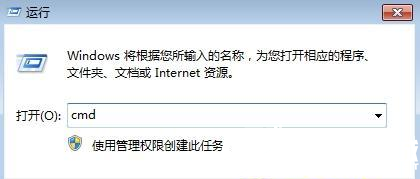
2、打开命令提示符窗口,输入以下命令执行;
reg add HKEY_CURRENT_USERSoftwareMicrosoftWindowsCurrentVersionPoliciesExplorer /v “NoViewContextMenu” /t reg_dword /d 0 /f
taskkill /f /im explorer.exe
start explorer.exe
pause

3、命令成功执行之后,重新启动计算机。
win7桌面无法显示右键菜单的解决方法参考
1、尝试注销系统或重启系统。
2、检查键盘有没有按键给卡住或不灵了,如ESC键、Enter键,可以尝试轻轻拍打键盘上的.所有键位(或尝试更换键盘试试)。
3、检测一下鼠标右键是否灵敏,或更换试试。
4、开机按F8,然后进入到安全模式,测试右键菜单是否能用,如果能用建议还原一下还原点,或卸载一些无用的软件,清除启动项,再进正常模式测试。
5、全部都检查没有问题,还是故障依旧建议重新安装系统。
win7系统鼠标右键失灵,怎么办?
1、第一步我们首先需要确认一下鼠标有没有出现物理损伤,可以换一台电脑插入试试,如果没有,打开设备管理器检查一下鼠标驱动有没有问题,可以将驱动卸载掉,然后重新启动电脑,会自动安装驱动,再次尝试鼠标右键有没有反应,如下图所示:
2、第二步如果鼠标本身和驱动都没有问题,按win+R键打开运行,输入regedit,如下图所示:
3、第三步点击确定,进去注册表之后,依次点击HKEY_CURRENT_USER->Software->Microsoft->Windows->CurrentVersion->Policies->Explorer,如下图所示:
4、第四步在Explorer的右侧找到NoViewContextMenu,右键进行删除,如下图所示:
5、第五步会弹出框确定是否修改注册表信息,点击确定,如下图所示:
6、第六步重启电脑之后,鼠标右键桌面,可以看到已经正常了,需要注意的首先检查鼠标本身和驱动有没有问题,可以先卸载驱动尝试一下,如下图所示:
扩展资料:
右键菜单可以提供各种便捷的操作,但是程序卸载残留删不掉,您可以进行以下操作。右键菜单
新建一个“文本文档”,复制进去以下代码...保存为“清理右键菜单.bat”运行它就行了(WIN7及以上用户需要右键单击编辑好的文件,选择"以管理员身份运行")
代码如下:
@title §清理右键菜单§
@Color b1
@echo 正在清理右键菜单,请稍后……
@echo off
@regsvr32 /u /s igfxpph.dll
@reg delete HKEY_CLASSES_ROOT\Directory\Background\shellex\ContextMenuHandlers /f
@reg add HKEY_CLASSES_ROOT\Directory\Background\shellex\ContextMenuHandlers\new /ve /d {D969A300-E7FF-11d0-A93B-00A0C90F2719}
@goto end
win7电脑右键点不出来怎么办
鼠标一直显示圆圈状态的故障可能是下述原因导致的,用户需相应进行解决:
1)自定义了鼠标样式
此时可以直接进控制面板>鼠标中将光标的样式还原为默认值即可。
2)后台有程序在运行,圆圈转动代表等待
此时使用快捷键“crtl+alt+******”打开设备管理器,将未响应或异常的程序强制结束掉即可。
3)鼠标右键菜单延迟弹出导致
此时可以有针对性的修改注册表,点击开始>运行>regedit,定位到HKEY_CLASSES_ROOT/Directory/Background/shellex/ContextMenuHandlers
下面一般只有两个Key:一个是 New ,它对应右键菜单的新建项,另外一个是NvCplDesktopContext,此时删除它即可。
4)病毒因素
尝试全盘扫描病毒,杀除病毒后再确认鼠标故障是否还存在。
